使用BIOS和CD安装系统的完整教程(一步步教你如何使用BIOS设置和光盘安装操作系统)
![]() 游客
2025-06-30 09:00
166
游客
2025-06-30 09:00
166
在计算机系统出现问题或需要更换操作系统时,重新安装系统是常见的解决方法之一。而通过BIOS设置和使用光盘安装系统是一种可靠且常用的方式。本文将详细介绍如何使用BIOS设置和光盘安装操作系统的步骤和注意事项,帮助读者轻松完成系统安装。
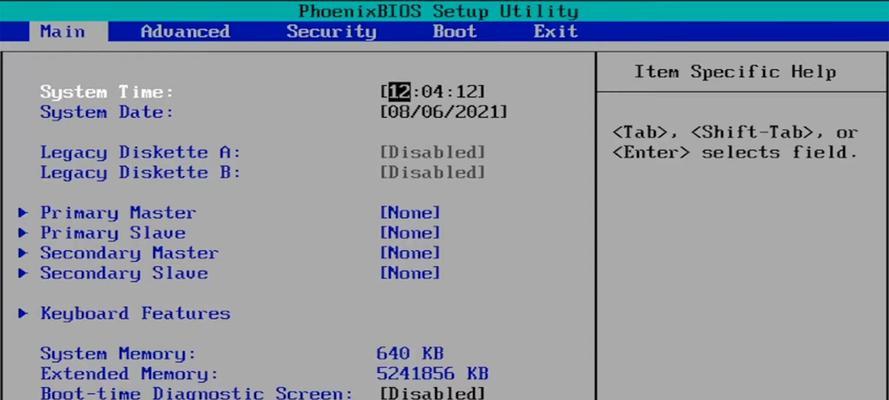
标题和
1.确定安装光盘的可用性
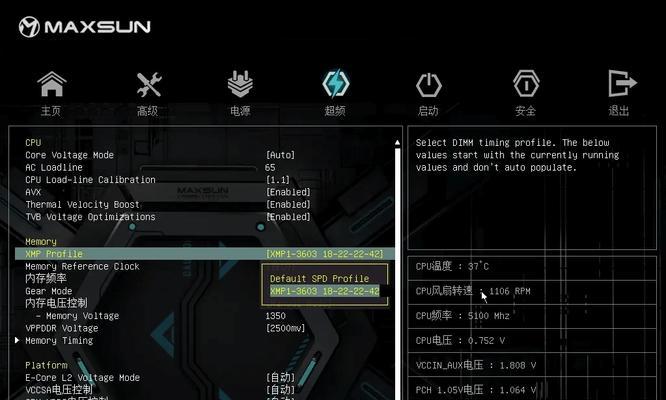
在开始安装之前,首先要确保使用的安装光盘是完好无损并能正常读取的。检查光盘表面是否有划痕或污垢,并用软布轻轻擦拭,以确保光盘的清洁。
2.打开计算机并进入BIOS设置
将计算机开机,并在启动过程中按下指定键进入BIOS设置界面。常见的进入BIOS设置界面的按键有F2、F10、Del等,具体取决于计算机品牌和型号。
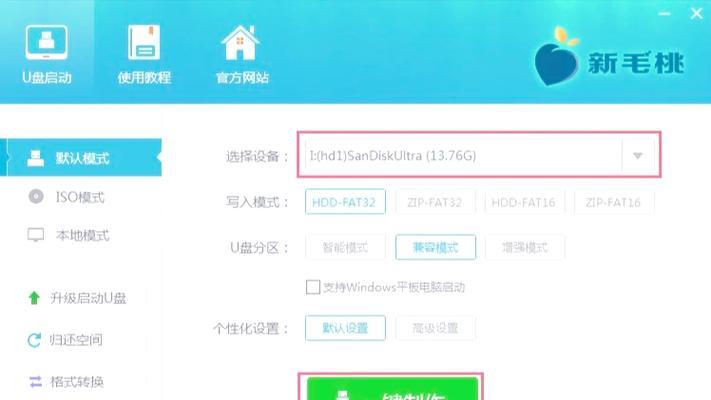
3.寻找启动选项
在BIOS设置界面中,寻找名为“Boot”或“启动”选项,并进入该选项的菜单。这个菜单用于设置计算机启动时的设备顺序。
4.设置光盘驱动器为第一启动设备
在启动选项菜单中,找到“FirstBootDevice”或“第一启动设备”选项,并将其设置为光盘驱动器(通常为CD/DVD-ROM)。
5.保存并退出BIOS设置
设置完毕后,在菜单中找到“SaveandExit”或“保存并退出”选项,并按下对应的按键保存设置并重启计算机。
6.插入安装光盘并重新启动
当计算机重新启动时,迅速插入已经准备好的安装光盘。计算机将自动从光盘启动,并加载安装程序。
7.选择安装方式和目标磁盘
在操作系统安装程序的界面中,根据提示选择合适的安装方式(通常为“新安装”)和目标磁盘(如果有多个磁盘)。
8.开始安装系统
确定了安装方式和目标磁盘后,点击“下一步”或类似的按钮,开始安装操作系统。此时,计算机将自动执行格式化磁盘、拷贝文件、安装组件等操作。
9.进行系统配置
在安装过程中,操作系统可能会要求进行一些系统配置,例如选择语言、时区和键盘布局等。根据个人需求和地理位置选择相应的选项。
10.输入系统许可证密钥
在系统配置完成后,操作系统可能会要求输入许可证密钥。根据购买的操作系统版本,在指定的位置输入密钥并继续安装。
11.等待安装完成
安装操作系统的过程可能需要一些时间,具体时间取决于计算机性能和系统版本。耐心等待安装完成,同时不要关闭计算机或干扰安装过程。
12.完成安装后重启计算机
当安装过程完成后,操作系统会提示重新启动计算机。按照提示重新启动,并稍等片刻,系统将进入新安装的操作系统。
13.检查系统是否正常运行
在重新启动后,检查系统是否正常运行,并且硬件设备是否被正确识别。如有需要,可以进一步安装驱动程序来确保硬件设备的正常工作。
14.更新系统和安装必要软件
在成功安装操作系统后,及时更新系统以获取最新的补丁和功能。同时,根据个人需求安装必要的软件,以提高计算机的使用体验。
15.备份重要数据并设置个人偏好
在系统安装和配置完成后,及时备份重要数据以防数据丢失。此外,还可以根据个人偏好设置桌面背景、系统主题和用户账户等,以满足个性化需求。
通过使用BIOS设置和光盘安装操作系统,可以轻松、可靠地完成系统安装。确保光盘的可用性,正确设置BIOS启动选项,按照安装程序的提示进行安装配置,最后进行系统优化和个人偏好设置。希望本文的教程能够帮助读者成功安装自己的操作系统,并顺利运行计算机。
转载请注明来自扬名科技,本文标题:《使用BIOS和CD安装系统的完整教程(一步步教你如何使用BIOS设置和光盘安装操作系统)》
标签:设置
- 最近发表
-
- Windows10系统戴尔安装教程(一步步教你如何在戴尔电脑上安装Windows10系统)
- 电脑垃圾清理软件推荐(选择适合你的清理工具,让电脑运行更顺畅)
- 电脑重装系统后没有网卡驱动怎么办?(解决电脑重装系统后无法连接网络的问题)
- 电脑城装机U盘启动教程(详解U盘启动装机方法及注意事项)
- 电脑频繁出现复位错误的解决方法(解决电脑复位错误的有效措施)
- 探究电脑CMD错误代码11103的原因与解决方法(电脑CMD报错11103,如何解决这一问题?)
- 微星安装系统教程(实用教程帮助您轻松安装微星系统,轻松解决系统安装问题)
- 电脑运行错误代码大全(排查和解决电脑错误代码的终极指南)
- 台式电脑密码错误被锁教程(如何应对台式电脑密码错误被锁问题)
- 利用电脑修改错误文字的技巧与方法(快速、高效地修正错误文字,提升写作质量)
- 标签列表
- 友情链接
-

